Как использовать Showbox с Chromecast
Опубликовано: 2017-05-17
Showbox — противоречивое приложение с огромным наследием на устройствах Android. Как и Popcorn Time, Showbox — это приложение, предназначенное в первую очередь для бесплатной потоковой передачи фильмов и телешоу через Интернет. Хотя это и не совсем законно, Showbox приобрел огромное количество поклонников в Интернете благодаря возможности легко транслировать новые выпуски, от крупных блокбастеров до престижных инди-фильмов. Showbox как приложение — отличный выбор для тех, кто хочет использовать, скажем так, незаконные методы для получения удовольствия, но это не мешает Showbox пытаться обеспечить их рост как можно быстрее.
Конечно, основная проблема с Showbox заключается в том, что он привязан к вашему смартфону и не может транслироваться на большой дисплей без массовых обходных путей. Это может действительно испортить вечер кино, особенно если у вас должно быть много людей, толпящихся вокруг вашего смартфона. Итак, давайте посмотрим, как использовать Showbox, транслируя изображение на Chromecast, подключенный к телевизору.
Примечание о законности
Как мы упоминали ранее в таких программах, как Covenant на Kodi и Popcorn Time на ПК, Showbox не является легальным сервисом. Законы о пиратстве различаются в зависимости от вашей страны, но большинству наших читателей из США следует понимать, что такие пиратские сервисы, как Showbox, абсолютно незаконны. Как правило, большинство интернет-провайдеров в США отслеживают и наблюдают за незаконными услугами, используемыми в их полосе пропускания, и хотя обычно вы можете остаться незамеченным, Showbox, похоже, выдает сигналы тревоги с большей скоростью, чем другие стандартные торрент-интерфейсы. Мы ни в коем случае не выступаем за использование Showbox для вашего стандартного просмотра фильмов. Фильмы — это не только произведения искусства, но и продукты, и, платя за фильмы, которые вам нравятся (будь то в кинотеатре или за копию фильма в цифровом формате или на BluRay), вы поощряете как новые проекты людей, работающих над этими фильмами, и создавать сиквелы или дополнения к тем фильмам, которые вам нравятся.
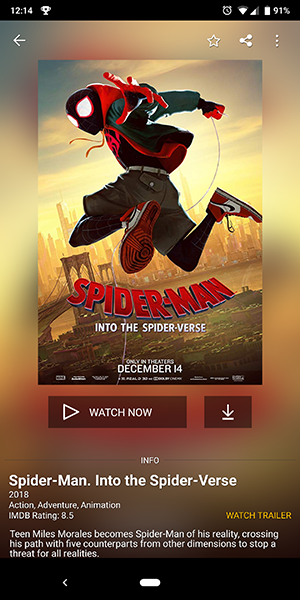
С учетом сказанного, использование Showbox осуществляется на ваш страх и риск, наряду с вашим собственным пониманием последствий, которые могут возникнуть после использования этого программного обеспечения. Если вы решите использовать Showbox для потоковой передачи фильмов, вам нужно помнить, что приложение может привести к серьезным проблемам с вашим интернет-провайдером или MPAA, организацией, состоящей из членов студии, которые, как известно, судятся с пользователями. пиратского контента в прошлом. Самый безопасный способ использования Showbox — приобрести подписку на VPN; Вы можете найти некоторые из наших фаворитов в нашем обзоре здесь. Стоит отметить, что из-за того, как работает Chromecast, возможно, стоит подумать о том, что ваша VPN на вашем компьютере или телефоне не будет охватывать поток при трансляции на ваше устройство Chromecast. Возможно, вы захотите добавить VPN в свою домашнюю сеть, чтобы автоматически защитить ваш просмотр.
Как транслировать шоубокс
Хотя технически Showbox предлагает версию для ПК с помощью эмулятора Android, большинство пользователей Showbox полностью сосредоточены на версии приложения для Android, и на то есть веские причины. Showbox — это, по сути, приложение для Android, которое предлагает версии для других платформ в основном посредством эмуляции, как и версия для ПК. Неудивительно, что Google не разрешил Showbox размещать приложение в Play Store из-за его возможностей потокового пиратства, но это не означает, что вы не можете установить приложение для Android прямо с веб-сайта Showbox.fun. Приложение, доступное для телефонов Android и Android TV, загружается как установщик APK с сайта и требует только, чтобы в меню настроек была включена возможность установки приложений из неизвестных источников. Вы можете найти версию приложения для Android на их сайте здесь.
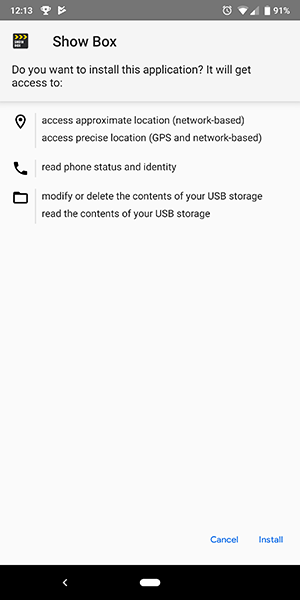
Чтобы установить приложение, вам нужно включить установку для внешних источников в настройках вашего телефона Android. Чтобы открыть настройки на своем устройстве, проведите пальцем вниз от верхней части устройства, чтобы открыть панель уведомлений и быстрых действий, затем коснитесь значка «Настройки». Прокрутите страницу настроек вниз и нажмите на опцию «Приложения и уведомления», которую вы найдете в верхней части списка. В этой категории, разделе не так много вариантов, но в разделе «Дополнительно». », вы увидите переключатель с надписью «Приложения из неизвестных источников». Включите этот параметр, затем выйдите из меню настроек.
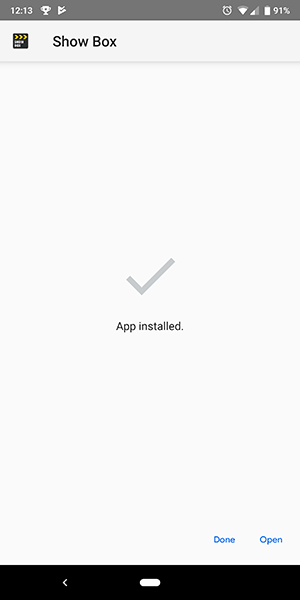

Установив приложение на свое устройство, вы обнаружите современный интерфейс Android, который позволяет легко просматривать новые выпуски фильмов и телешоу. Приложение выглядит хорошо, его внешний вид точно соответствует тому, что мы привыкли ожидать от приложений для Android. Просмотр линейки приложения Showbox на Android похож на навигацию по Google Play Movies. Щелкнув по выбору для каждого фильма, вы увидите великолепное отображение информации со смелыми и яркими изображениями, возможностью потоковой передачи в разных разрешениях, ссылками на трейлер и описанием фильма. Хорошая новость заключается в следующем: приложение для Android очень просто использовать для потоковой передачи ваших любимых фильмов и телешоу.
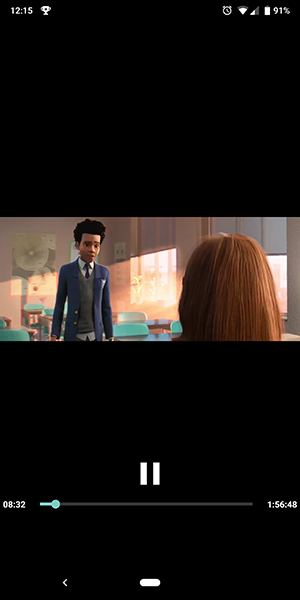
К сожалению, при использовании приложения с Chromecast возникает довольно серьезная проблема: вы не можете транслировать прямо из приложения, потому что протокол Cast не встроен в приложение. Это означает, что вам нужно будет обратиться к внешним источникам, чтобы начать работу на платформе, и для этого вам понадобится еще одно приложение на вашем телефоне.
На самом деле здесь есть несколько вариантов, в том числе популярные приложения для кастинга, такие как AllCast. Любое приложение для трансляции видео должно работать с методом, который мы собираемся выделить, но мы рекомендуем одно приложение для трансляции Showbox: LocalCast.
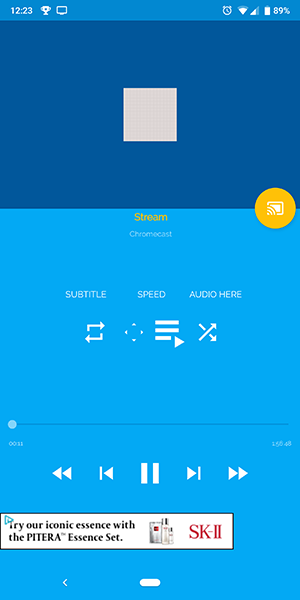
Использование LocalCast для потоковой передачи Showbox на Chromecast
Несмотря на то, что Showbox на самом деле не имеет встроенной функции Chromecast, легко комбинировать видеопотоки Showbox с таким приложением, как LocalCast, чтобы правильно воспроизводить видео на вашем телевизоре. Убедитесь, что на вашем телефоне установлен Showbox, затем перейдите в магазин Google Play и загрузите LocalCast для Chromecast. LocalCast – это бесплатное приложение с поддержкой рекламы для вашего устройства Android, которое позволяет транслировать как локальные видео, так и локальные потоки на устройство Chromecast, не беспокоясь о наличии проигрывателя с поддержкой Cast. Доступны премиум-планы, но наш выбор в пользу LocalCast по сравнению с другими приложениями для кастинга обусловлен отсутствием ограничений на длину потоковой передачи.

Чтобы использовать LocalCast с Showbox, вам нужно открыть меню настроек в Showbox, чтобы изменить проигрыватель. Откройте меню с левой стороны экрана, затем выберите «Настройки» в нижней части меню. Выберите «Другой игрок» в раскрывающемся меню проигрывателя по умолчанию. Хотя на этом этапе вы не выбираете LocalCast в качестве проигрывателя, выбор «Другой проигрыватель» указывает Showbox запрашивать у Android список установленных видеопроигрывателей на вашем телефоне.
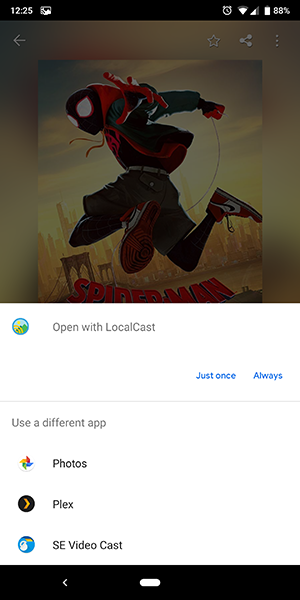
Чтобы получить этот интерфейс, вернитесь в главное меню Showbox, затем выберите фильм или шоу по вашему выбору. Нажмите «Смотреть сейчас» в меню и дождитесь загрузки видео. Android предложит вам выбрать видеоплеер, с помощью которого вы хотите транслировать, и, наконец, вы можете выбрать LocalCast в качестве своего плеера. Мы предлагаем выбирать «Just Once» каждый раз, когда вы выбираете плеер, если только вы не планируете транслировать на телевизор каждый раз, когда используете Showbox.
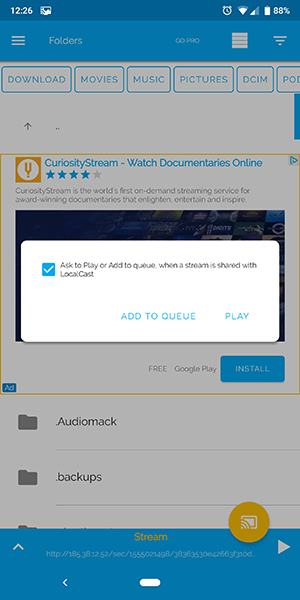
После выбора LocalCast вы будете перенаправлены в это приложение, чтобы выбрать устройство для использования с Cast. Выберите свой Chromecast из списка, и на вашем устройстве откроется интерфейс проигрывателя LocalCast. Вместо типичного интерфейса Showbox вы будете использовать LocalCast в качестве пульта дистанционного управления для управления воспроизведением вашего видео. Вы также можете найти элементы управления трансляцией на панели уведомлений, как только видео начнет воспроизводиться.
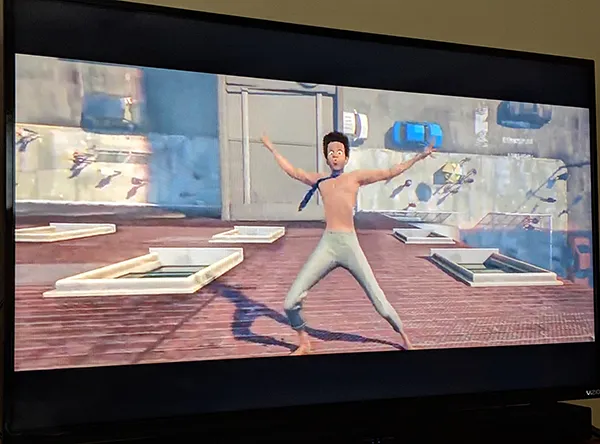
Между тем, на вашем телевизоре вы должны увидеть, что LocalCast подключился и начинает подключаться к URL-адресу. Это поток Showbox, и его воспроизведение может занять до тридцати секунд. Однако как только это произойдет, вы сможете расслабиться и насладиться любимыми фильмами и шоу на большом экране.
